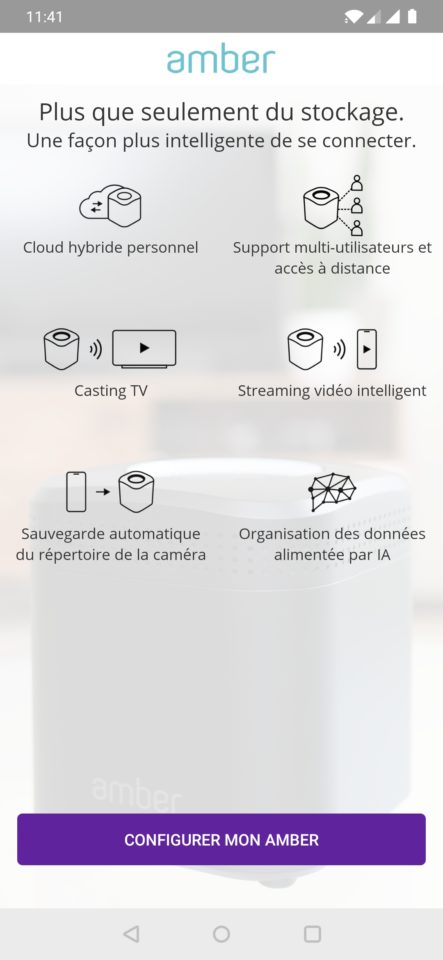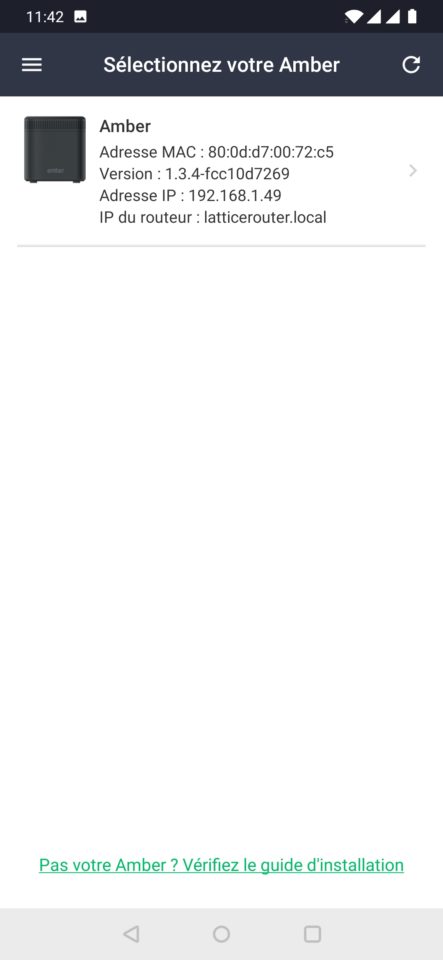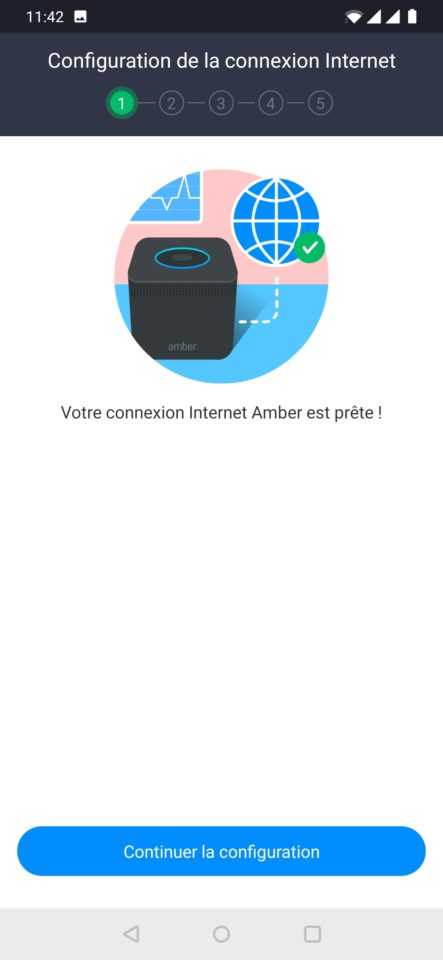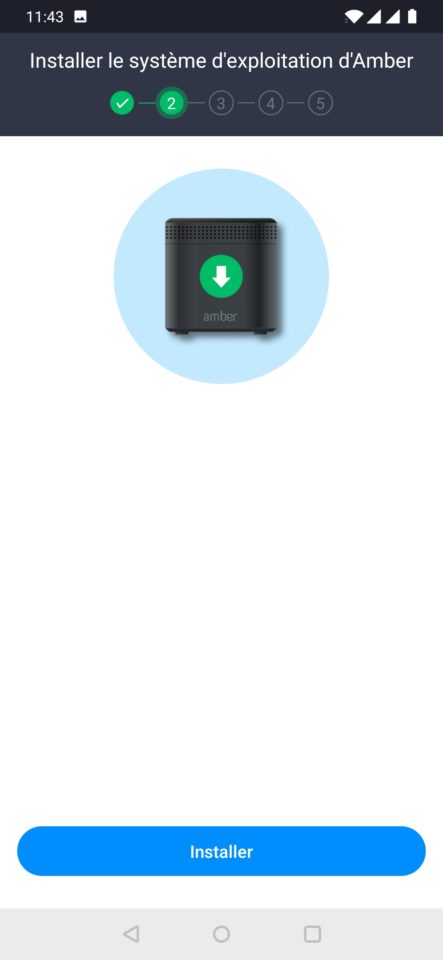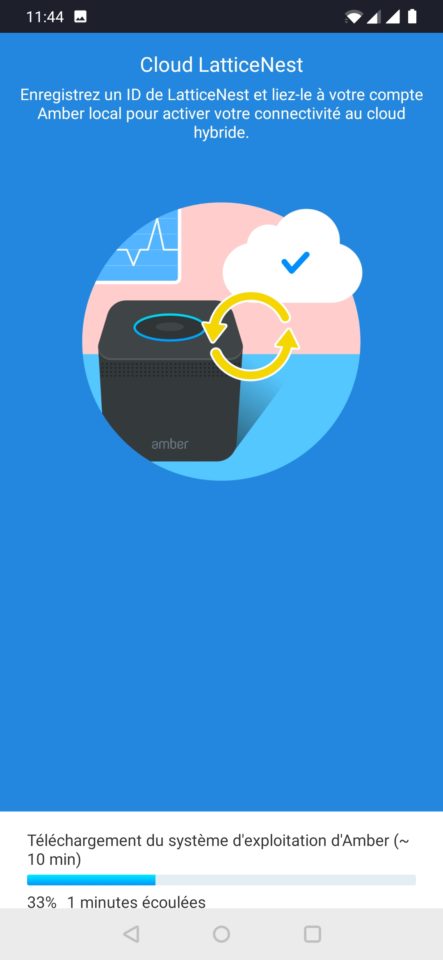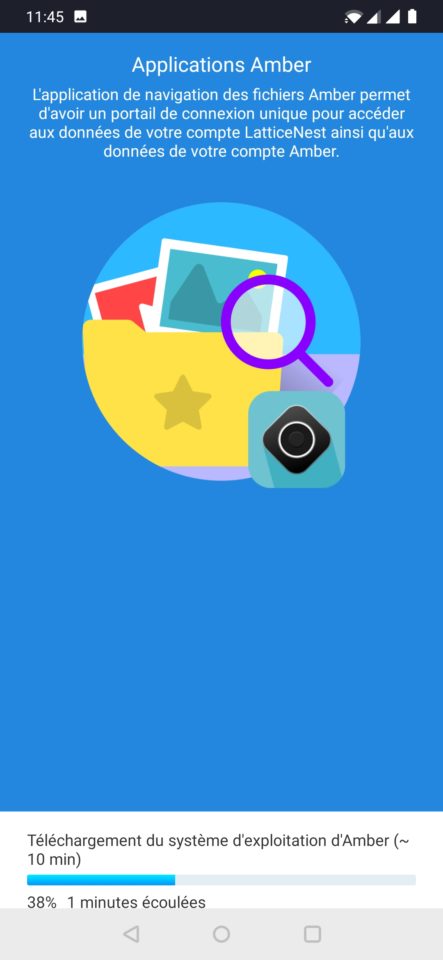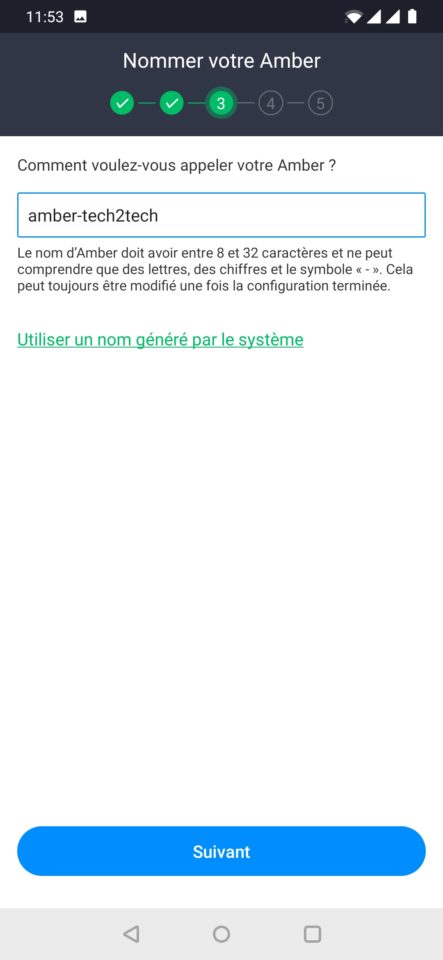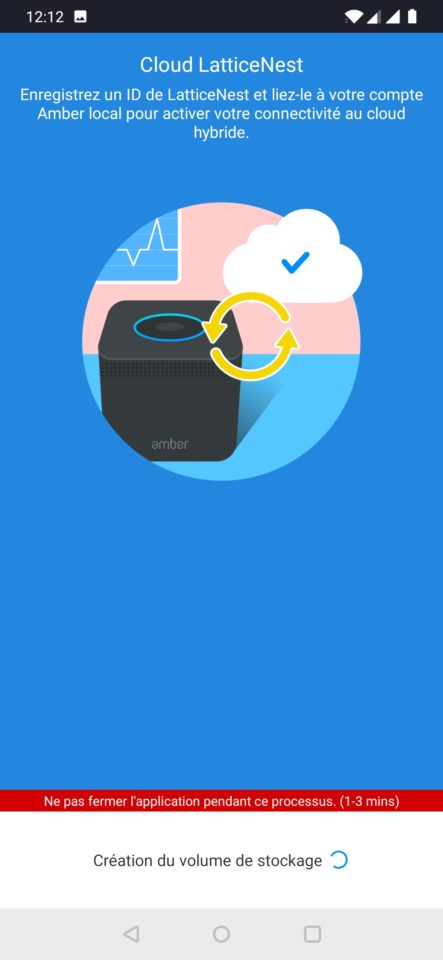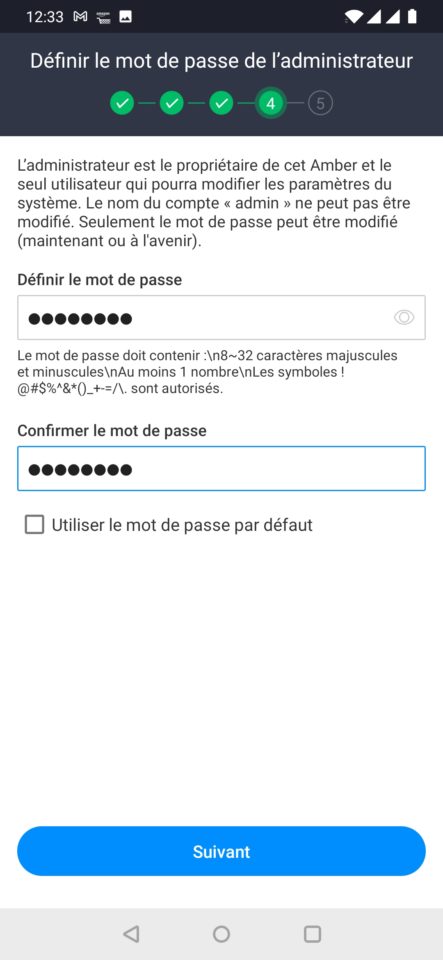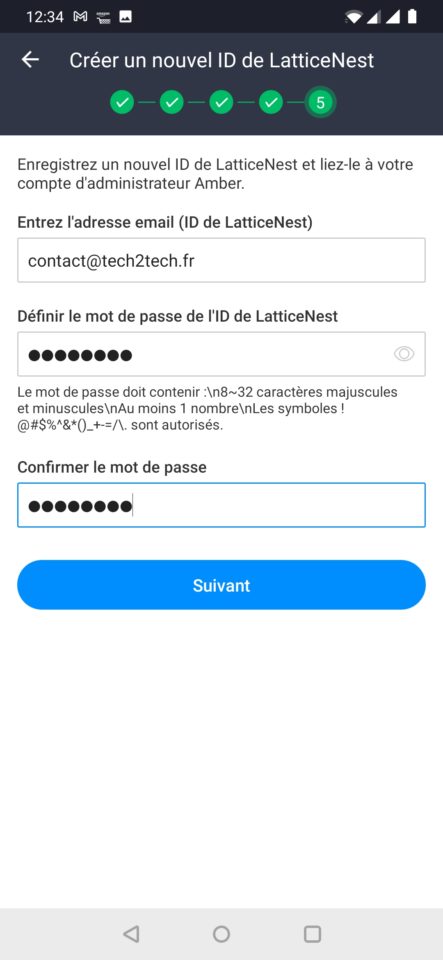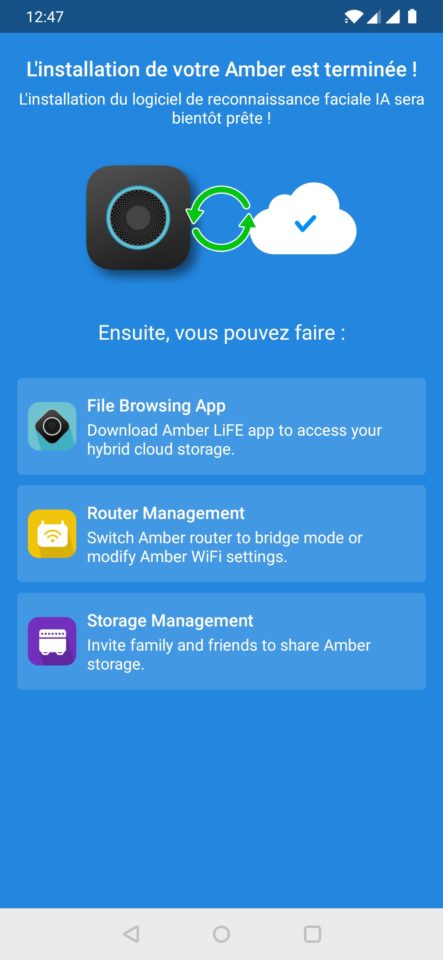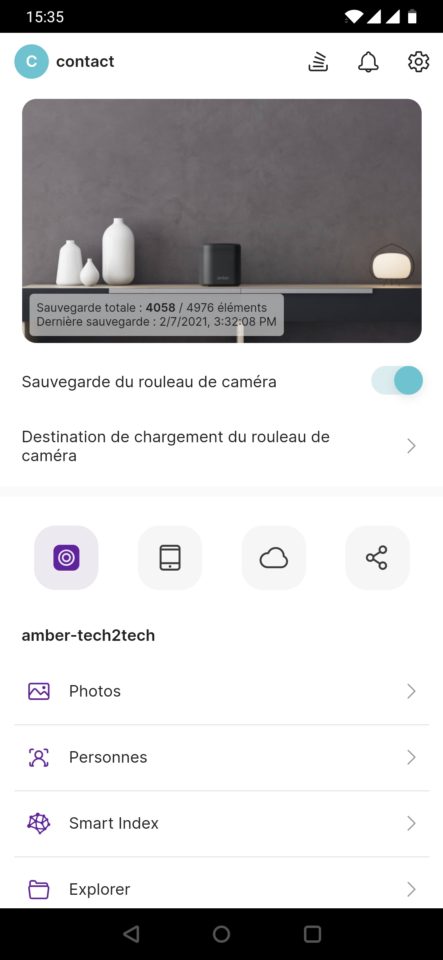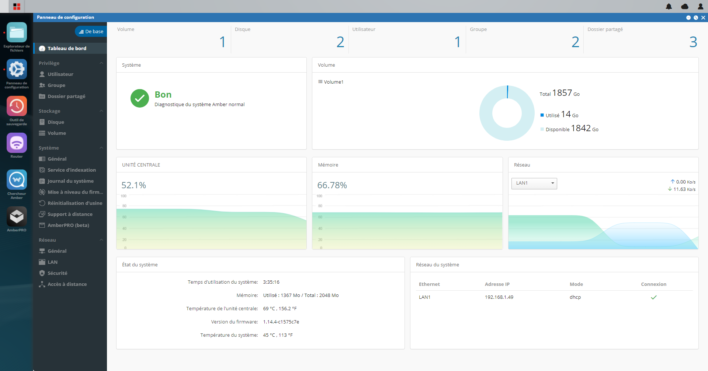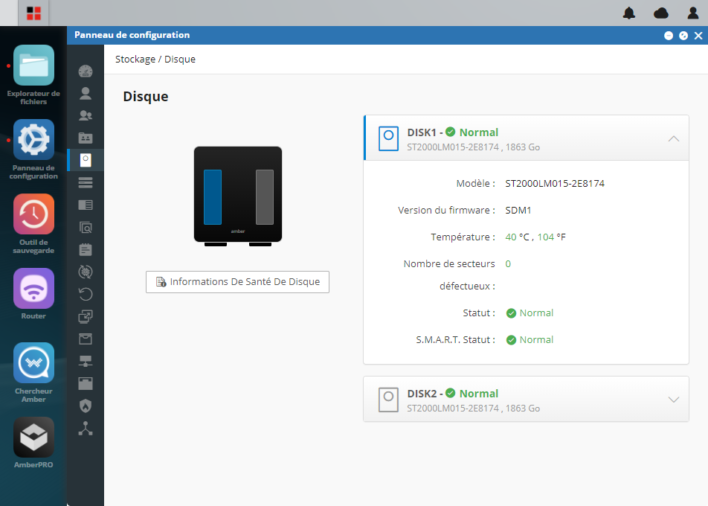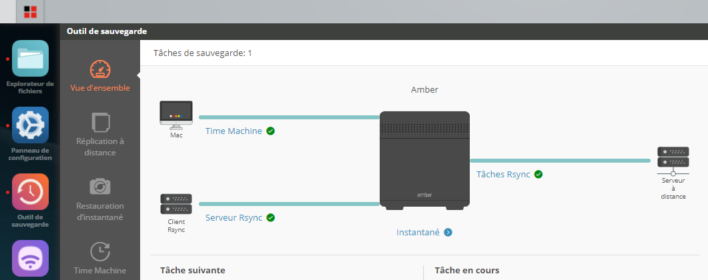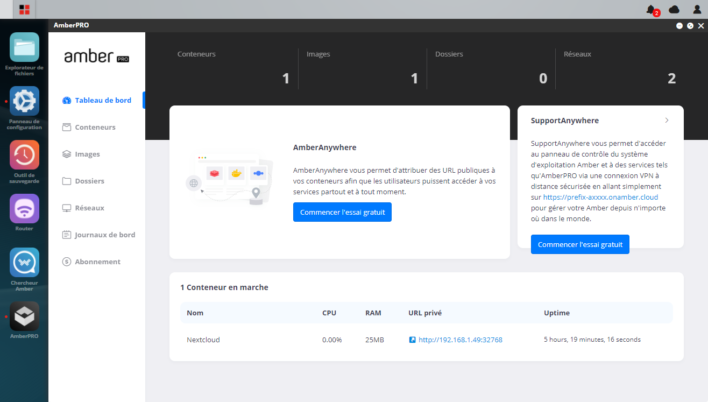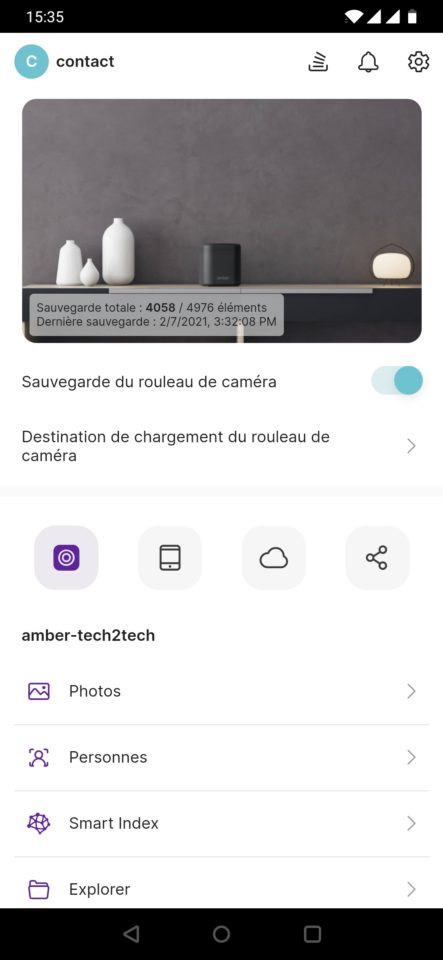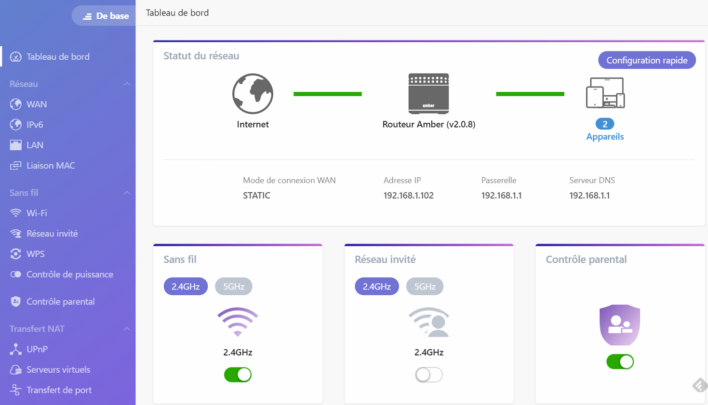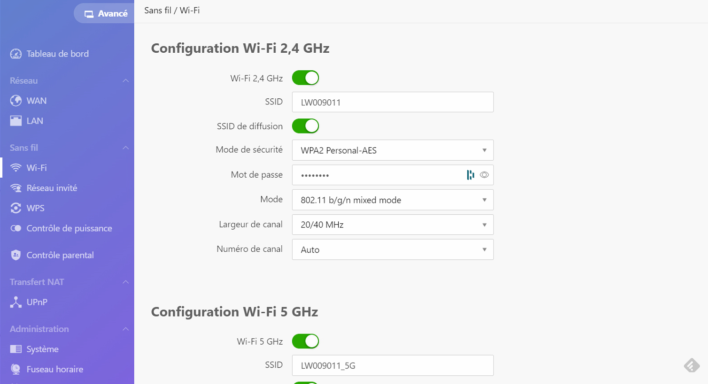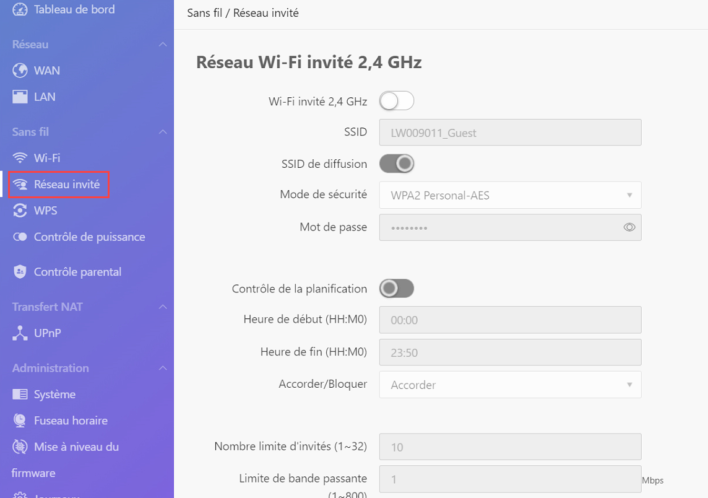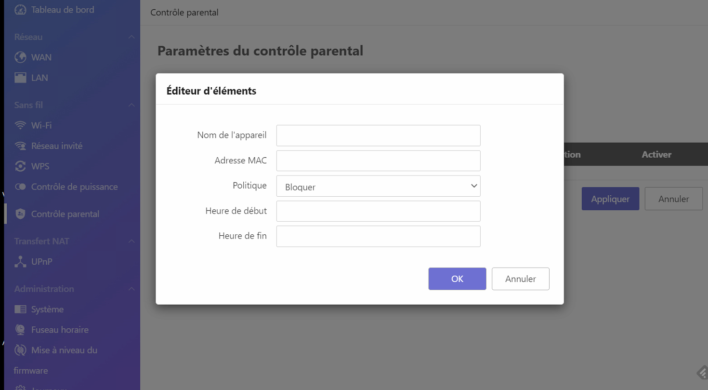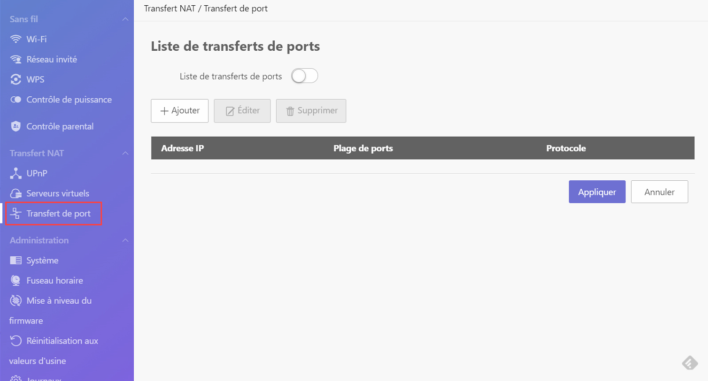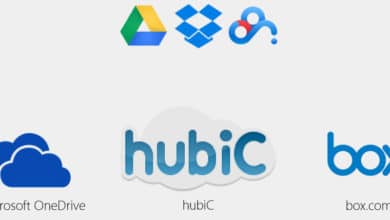On parle souvent des acteurs connus dans le monde du NAS, mais sachez qu’il existe d’autres solutions. Il y a quelques semaines la société LatticeWork m’a contacté pour que je teste l’un de leurs produits : Le Amber Pro
Le Amber Pro est un périphérique que l’on pourrait considérer de NAS, mais il fait bien plus puisqu’il peut également être utilisé comme routeur.
Selon moi, le NAS est indispensable dans chaque foyer qui aime et utilise un minimum les technologies. Il vous permettra de stocker et partager facilement vos documents et photos, mais également d’être un point d’entrée pour vos données et ainsi sauvegarder l’ensemble de vos données. Il existe de nombreuses solutions cloud pour ça, mais nous parlerons ici de Cloud Privé. Vous pouvez créer votre propre solution Cloud, notamment pour des raisons de confidentialité des données.
Aujourd’hui beaucoup d’entre nous utilisent le smartphone comme appareil photo, mais beaucoup n’effectuent aucune sauvegarde de leur smartphone. Ainsi si vous perdez votre smartphone, c’est l’ensemble de ces données et de vos photos que vous allez perdre. Un NAS vous permettra de sauvegarder vos données. Et vous allez voir ici que le Amber Pro vous permettra de vous faciliter la vie.
Aujourd’hui nous allons donc parler d’un NAS que vous ne connaissez peut-être pas. Le Amber Pro est un NAS développé par la société LatticeWork qui vous permettra de stocker vos données, mais pas que ! En effet, ce NAS peut également faire office de routeur, oui oui, vous avez bien lu. NAS et Routeur dans un même boiter!
Le boitier
Parlons justement rapidement du boitier, puisque l’on retrouve ici un design assez intéressant qui rappelle un peu l’ancien Mac Pro. Une fois dans les mains, on sent que c’est du matériel de qualité. De belles finitions et une bonne construction.
Le Matériel
Le Amber Pro est plutôt bien équipé. Pas besoin de rajouter de dongle ou carte wifi ici, tout est déjà intégré. Nous avons ici du Wifi AC2600 qui devrait vous permettre d’atteindre des débits de 800 Mbits/s et 1733 Mbits/s sur les bandes 2,4 GHz et 5 GHz. Concernant le réseau filaire, nous avons ici trois interfaces RJ45 Gigabit, une pour le WAN pour ceux qui voudront utiliser ce NAS comme routeur et deux autres qui vous permettront de connecter ce NAS sur votre réseau local. Geek comme je suis, j’aurai adoré d’avoir une interface 10Gb/s pour le LAN, mais pas ici, peut être pour la prochaine version. Il est vrai que pour le moment, peu de marques proposent le 10 Gb/s en natif, ce qui permet d’éviter d’exploser le tarif.
Concernant le stockage, il est ici inclus dans le NAS, ce sont des disques de la marque Seagate dans sa version « compute« , on aurait préféré les disques spécialisés « NAS », mais évidemment, ça aurait fait monter le prix de la bête.
Vous trouverez également deux ports USB 3.0 (Type A et Type C) qui vous permettront de connecter des périphériques sur votre NAS.
Pour le reste, déballez votre NAS, branchez-le et c’est parti !
Voici les spécifications techniques de ce NAS :
- Intel ® Dual Core Gemini Lake CPU (1.1GHz – 2.6 GHz)
- Dual HDDs (2.5″ 2TB* 2, RAID 1 for Data Protection)
- Built-In AC2600 Wi-Fi Router (4×4 MIMO / Beamforming)
- 1 X HDMI Output
- 1 X Gigabit Ethernet WAN Port
- 2 X Gigabit Ethernet LAN Ports
- 2 X USB 3.0 Ports (1 X Type-A, 1X Type-C)
- Amber OS
Connectivité
- 2.4 GHz / 5GHz Dual-Band Wi-Fi (802.11 a/b/g/n/ac)
- Ethernet
Le Logiciel
Le matériel c’est important bien sûr, mais le logiciel l’est tout autant sur un NAS. J’ai testé de nombreux NAS qui pouvaient être prometteurs sur le papier grâce aux composants, mais qui s’avéraient être très mauvais à l’utilisation, car très peu intuitif.
Ici nous avons de bonnes idées sur la partie logiciel, mais il y a encore beaucoup de travail pour arriver à la cheville des géants de ce marché.
Vous le verrez, l’installation et la configuration sont plutôt simples, mais c’est lorsque l’on veut aller plus loin avec ce NAS que l’on peut éprouver nos premières difficultés.
Installation & Configuration
Dans la boite du Amber, nous avons un petit manuel minimaliste qui explique comment effectuer la première connexion à votre NAS Amber.
Deux possibilités : via votre ordinateur en vous connectant sur http://latticerouter.local ou via votre smartphone et l’application « Amber Manager » (méthode recommandée).
Téléchargez Amber Manager (Android Play Store)Téléchargez Amber Manager (iOS)
Une fois l’application installée, vous n’avez plus qu’à la lancer pour configurer votre Amber. Si vous êtes connecté sur le même réseau, alors il sera découvert automatiquement.
5 Étapes vous permettront de configurer votre nouveau périphérique de stockage Amber.
Il est nécessaire que celui-ci soit connecté à internet pour télécharger et installer la dernière version du système d’exploitation Amber.
Après un téléchargement et une installation de quelques minutes, vous serez invité à nommer votre Amber. Le stockage sera automatiquement configuré en RAID 1 par défaut. Ce qui vous permettra d’avoir une redondance puisque le Amber est doté de 2 disques durs.
Vous serez alors invité à créer un mot de passe pour le compte administrateur et à créer votre ID LatticeNest.
La configuration de votre Amber aura pris seulement quelques minutes et est très simple ! Vous voilà maintenant prêt à utiliser votre Amber.
Amber OS
Maintenant vous avez plusieurs possibilités pour vous connecter à votre Amber.
Via les applications Amber sur votre téléphone, via les applications sur votre ordinateur ou encore votre navigateur web en tapant l’adresse ip de votre Amber. Vous accéderez alors à Amber OS, le système d’exploitation pour NAS de votre Amber Pro.
Cela vous permettra de vérifier l’état de santé de votre Amber, mais également de configurer de façon un peu plus poussée votre NAS.
Création d’utilisateurs, de groupes, de dossiers partages ou encore gestion des disques, du réseau ou configuration du pare-feu.
Comme tout bon NAS, vous aurez bien évidemment la possibilité de créer des partages, mais vous avez également des options de sauvegarde disponible. Via TimeMachine pour les Mac ou Rsync pour tout autre système. Ainsi, vous pourrez facilement mettre en place une sauvegarde régulière. Amber vous permet également de sauvegarder votre appareil via ce même protocole Rsync sur un autre serveur à distance.
Puisque l’on parle de sauvegarde, sachez que l’avantage de ce Amber, est qu’il va également vous permettre de sauvegarde l’ensemble des photos et vidéos de votre smartphone très simplement.
On fait très vite le tour de l’interface et de ces possibilités. Ici pas de magasins d’applications comme sur d’autres NAS, pour aller plus loin, il faudra installer le plugin « Amber Pro » qui est en bêta et qui vous permettra alors d’utiliser Docker. Docker peut vous ouvrir le champ des possibles, car les applications sont nombreuses, cependant, il faudra mettre un peu la main à la pâte, car ici la configuration ne sera pas des plus aisée.
L’application Amber Life
Amber Life est une application disponible sur l’AppStore ou sur le Playstore et qui vous permettra de synchroniser les photos de votre smartphone avec votre Amber. Ainsi vous aurez une sauvegarde automatique de vos photos. Vous pouvez sélectionner le dossier à sauvegarder et son emplacement.
Le routeur Amber
Je l’ai dit en intro, ce qui fait la force d’Amber, c’est son aspect 360°, vous allez pouvoir stocker et partager vos données, mais également vous servir du Amber comme Routeur. En France nous avons de très bons routeurs fournis par les fournisseurs d’accès internet, cependant, si vous avez envie de profiter de votre Amber en tant que routeur, vous pouvez passer le routeur de votre FAI en mode bridge, le connecter sur votre Amber sur le port WAN et profiter des nombreuses fonctionnalités de ce routeur Amber. DHCP, Pare-feu, Wifi, réseau invité, gestion de ports NAT…
Vous pouvez accéder à l’interface de votre routeur Amber en accédant à l’adresse http://192.168.0.1 depuis votre navigateur préférez. Le mot de passe par défaut est « admin1234 » pensez à le changer dès la première connexion.
L’interface est en Français et plutôt sympa elle vous permettra d’accéder rapidement aux nombreuses options du routeur via le bandeau sur le côté.
En cliquant sur « Wifi » vous allez pouvoir paramétrer le wifi diffusé par votre Amber. 2.4GHz, 5GHz ou les deux.
Noter également que le Amber est doté d’un bouton WPS qui vous permettra d’authentifier vos appareils sur le Wifi très rapidement.
Ou encore, créer un réseau dédié pour vos invités, locataires, clients… Ce réseau peut être planifié ou non et limité que ce soit en termes d’utilisateurs ou de débit. Ce qui est extrêmement intéressant sur un réseau invité.
Nous venons de voir qu’il est possible d’avoir un contrôle de débit sur le réseau invité et bien vous pourrez également avoir un contrôle sur les périphériques de vos enfants. En effet le contrôle parental vous permettra d’autoriser ou de refuser la connexion à internet pendant certaines plages horaires.
Pour terminer sur la partie routeur, sachez qu’il est également compatible UPnP ou que via le mode avancé, vous serez également capable de gérer vous-même les ouvertures de ports.
Conclusion
Amber est un NAS qui devrait plaire à de nombreuses personnes cherchant un appareil tout en cas capable de sauvegarder l’ensemble de vos données facilement. Cependant, les personnes à la recherche de sensations fortes et de nombreuses applications risqueront d’être déçues.
Il est tout de même possible d’étendre les possibilités de ce NAS Amber en installant Docker. Ainsi, vous aurez la possibilité d’installer des conteneurs comme Nextcloud, Jitsi, Jeedom… Avec Docker, votre NAS n’aura plus de limite si ce n’est le hardware et les 2Go de mémoires vives.
Le prix reste assez conséquent pour ce produit, 799€ avec deux disques de 2To inclus. Encore une fois, il faut voir ça comme un produit tout-en-un (NAS + Routeur). Cependant, il manque encore quelques fonctionnalités qu’Amber ajoutera certainement au fil des mises à jour. Une version 2x1To est également disponible sur le site d’Amber.